tekla钢结构全套教程
软件: tekla
以下是基于Tekla软件的钢结构建模教程要点,综合了多个权威来源的操作指南和注意事项:
一、基础准备
新建模型与单位设置
启动Tekla后选择新建模型,定义名称并设置保存路径,模型类型可选单用户或多用户模式。务必在初始设置中选择公制或英制单位,确保与设计图纸一致。
轴线创建与校验
轴线是建模的核心,需根据设计图输入准确的X/Y(相对坐标)和Z(绝对坐标)值,格式支持单独输入(如0 4000 8000)或等间距简化输入(如0 2*4000)。
启用磁性轴线功能,确保后续修改轴线时构件自动跟随移动,避免手动调整。
创建后需输出轴线平面图核对标签和间距,错误会导致模型整体偏差。
二、构件建模
主构件(梁、柱)创建
钢柱:在立面图中定位,通过梁属性对话框输入截面(如HW400×400×13×21)、材质(Q345B)及前缀编号(如GZ-)。注意柱脚板等细节需手工绘制。
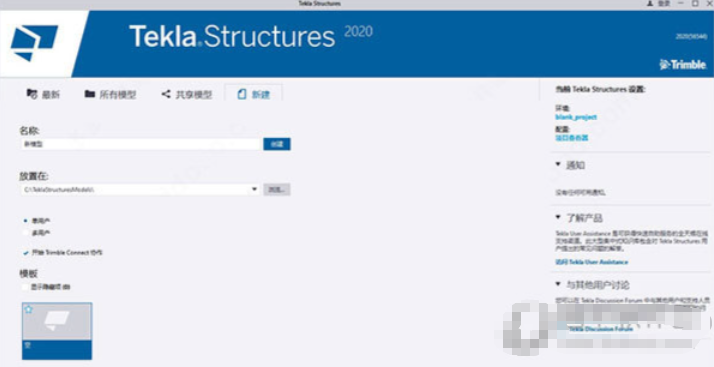
钢梁:使用正交梁命令(与工作平面90°)或双截面型材命令(增强承载能力),需定义净距和方向。
多边形钢板与节点
通过多边形板命令绘制非标形状钢板,闭合轮廓后设置主轴方向以便图纸标注。
节点可采用系统自带模板或自定义:手工绘制后,通过“定义用户单元”保存,包含螺栓、焊缝等全部元素。螺栓需穿透零件,否则图纸不显示孔位。
三、关键操作技巧
碰撞检查与焊接
每个构件复制前必须进行碰撞校核,避免返工。焊接时用ALT+左键检查是否成功点亮连接。
螺栓参数(如孔位与轴线关系)需反复核对,这是钢结构与土建的交集易错点。
编号与清单生成
编号前需统一体系,勾选“重新使用老编号”保持一致性。生成清单前需完成构件编号,通过工具栏中的图纸和报告功能实现。
四、出图与输出
视图与图纸设置
创建视图时调整角度(平面)、显示深度(约200)和线框模式,确保属性统一。
布置图需标注斜梁水平/斜长、基础分段尺寸等细节,减少现场计算失误。
数据导出
支持DWG、PDF等格式输出,转换前需抽样检查。复杂节点可生成3D剖视图辅助施工理解。
五、进阶功能
参数化设计:通过属性编辑器批量修改截面或材质(如Python API示例)。
协同工作:利用IFC/DWG格式与其他BIM软件交互,或通过STAAD等接口进行结构分析。
注意事项
模型备份:编号或设计变更时保留版本记录,避免混乱。
版权合规:自定义节点或插件需遵守Tekla许可协议。
上面步骤结合了初学与高效工作流,建议从简单结构(如钢平台)入手,逐步掌握复杂节点处理。更多细节可参考各教程中的配图及案例。
一、基础准备
新建模型与单位设置
启动Tekla后选择新建模型,定义名称并设置保存路径,模型类型可选单用户或多用户模式。务必在初始设置中选择公制或英制单位,确保与设计图纸一致。
轴线创建与校验
轴线是建模的核心,需根据设计图输入准确的X/Y(相对坐标)和Z(绝对坐标)值,格式支持单独输入(如0 4000 8000)或等间距简化输入(如0 2*4000)。
启用磁性轴线功能,确保后续修改轴线时构件自动跟随移动,避免手动调整。
创建后需输出轴线平面图核对标签和间距,错误会导致模型整体偏差。
二、构件建模
主构件(梁、柱)创建
钢柱:在立面图中定位,通过梁属性对话框输入截面(如HW400×400×13×21)、材质(Q345B)及前缀编号(如GZ-)。注意柱脚板等细节需手工绘制。
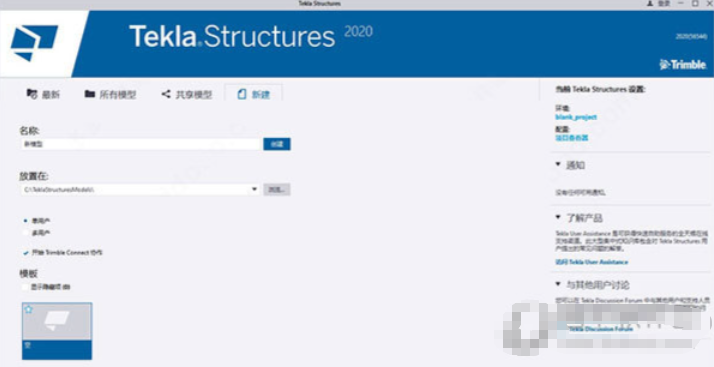
钢梁:使用正交梁命令(与工作平面90°)或双截面型材命令(增强承载能力),需定义净距和方向。
多边形钢板与节点
通过多边形板命令绘制非标形状钢板,闭合轮廓后设置主轴方向以便图纸标注。
节点可采用系统自带模板或自定义:手工绘制后,通过“定义用户单元”保存,包含螺栓、焊缝等全部元素。螺栓需穿透零件,否则图纸不显示孔位。
三、关键操作技巧
碰撞检查与焊接
每个构件复制前必须进行碰撞校核,避免返工。焊接时用ALT+左键检查是否成功点亮连接。
螺栓参数(如孔位与轴线关系)需反复核对,这是钢结构与土建的交集易错点。
编号与清单生成
编号前需统一体系,勾选“重新使用老编号”保持一致性。生成清单前需完成构件编号,通过工具栏中的图纸和报告功能实现。
四、出图与输出
视图与图纸设置
创建视图时调整角度(平面)、显示深度(约200)和线框模式,确保属性统一。
布置图需标注斜梁水平/斜长、基础分段尺寸等细节,减少现场计算失误。
数据导出
支持DWG、PDF等格式输出,转换前需抽样检查。复杂节点可生成3D剖视图辅助施工理解。
五、进阶功能
参数化设计:通过属性编辑器批量修改截面或材质(如Python API示例)。
协同工作:利用IFC/DWG格式与其他BIM软件交互,或通过STAAD等接口进行结构分析。
注意事项
模型备份:编号或设计变更时保留版本记录,避免混乱。
版权合规:自定义节点或插件需遵守Tekla许可协议。
上面步骤结合了初学与高效工作流,建议从简单结构(如钢平台)入手,逐步掌握复杂节点处理。更多细节可参考各教程中的配图及案例。











